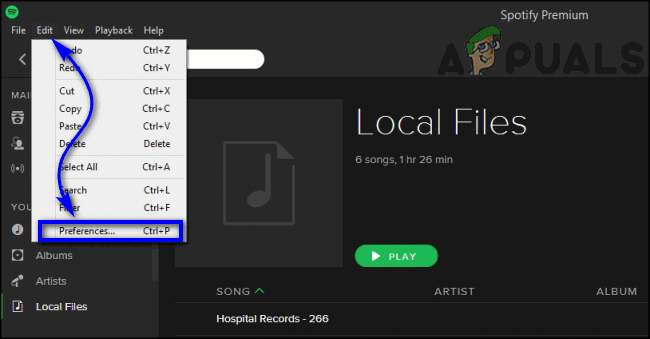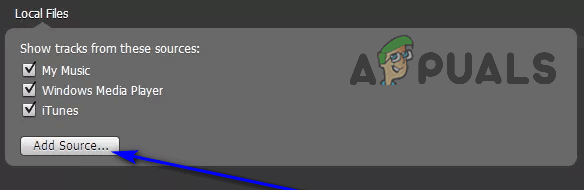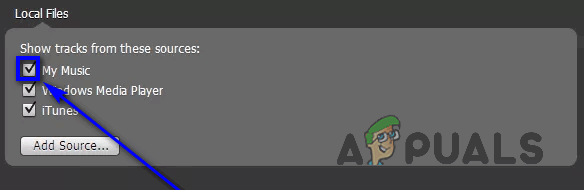உலகெங்கிலும் உள்ள இசை ஆர்வலர்கள் தற்போது பயன்படுத்தும் முன்னணி இசை ஸ்ட்ரீமிங் சேவைகளில் ஒன்று ஸ்பாட்ஃபி. டெஸ்க்டாப் கம்ப்யூட்டர்களுக்கான ஸ்பாடிஃபை கிளையன்ட் ஸ்ட்ரீமிங் சேவையில் ஸ்ட்ரீமிங் இசையை மட்டுமல்லாமல், பயனர் எந்த நேரத்திலும் அணுகவும் ரசிக்கவும் ஒரு நூலகத்தில் பயனர் தங்கள் கணினியில் உள்நாட்டில் சேமித்து வைத்திருக்கும் எந்த இசையையும் சேர்க்கும் திறன் கொண்டது. உங்கள் கணினியில் உள்ள கணினிகளுக்கான Spotify கிளையண்டை நிறுவி, உங்கள் Spotify கணக்கில் உள்நுழையும்போது, பயன்பாடு தானாகவே உங்கள் கணினியின் வன் மற்றும் உள்நாட்டில் சேமிக்கப்பட்ட கோப்புகளை உங்களிடம் இருக்கும் எந்த இசையிலும் தேடும். துரதிர்ஷ்டவசமாக, ஸ்பாட்ஃபை இந்த பணியில் சற்று குறைவு - பயன்பாடு, இயல்பாகவே, பயனரின் கடினத்திற்கு பதிலாக குறிப்பிட்ட கோப்பகங்கள் மற்றும் கோப்புறைகளை (அதாவது பயனரின் எனது இசை கோப்புறை, அவற்றின் ஐடியூன்ஸ் இசை நூலகம் மற்றும் விண்டோஸ் மீடியா பிளேயர் நூலகம்) மட்டுமே ஸ்கேன் செய்கிறது. இயக்கி.

உங்கள் கணினியில் உள்ளூரில் சேமிக்கப்பட்ட எந்த இசையையும் Spotify கண்டறிந்தால், அது கண்டுபிடிக்கும் பாடல்களை அதன் சொந்த சேவையகங்களுடன் உயர்த்துகிறது, அவை Spotify இன் இசை மேகத்திலும் கிடைக்கிறதா என்று பார்க்க. பாடல்கள் உங்கள் கணினியில் உள்ள உள்ளூர் கோப்புகள் உங்கள் Spotify கணக்கில் ஒத்திசைக்கப்படுவதால் Spotify கண்டுபிடிக்கிறது, பின்னர் அவற்றை அங்கிருந்து சமூக வலைப்பின்னல்கள் வழியாக பகிரலாம். தங்கள் கணினிகளில் உள்ளூரில் சேமிக்கப்பட்ட பாடல்களின் நகல்களைக் கொண்ட மிகச் சிலரே ஒவ்வொரு பாடலையும் ஒரு கோப்புறையில் சேமித்து வைத்திருக்கிறார்கள், அவை அனைத்தும் மூன்று கோப்பகங்களில் ஒன்றில் மிகக் குறைவு. Spotify பொதுவாக பதிவிறக்கம் செய்யப்பட்ட பாடல்களை சரிபார்க்கிறது. Spotify உங்கள் கணினியை இசைக் கோப்புகளுக்காக ஸ்கேன் செய்யும் போது, உங்கள் கணினியில் உள்ள பல்வேறு கோப்பகங்களில் பரவியுள்ள அல்லது வெளிப்புற வன் இயக்கிகள் அல்லது யூ.எஸ்.பி டிரைவ்கள் போன்ற வெளிப்புற சேமிப்பக ஊடகங்களில் சேமிக்கப்பட்டுள்ள எந்த பாடல்களையும் இது கண்டுபிடிக்காது. வெவ்வேறு இடங்களில் நீங்கள் மறைத்து வைத்திருக்கும் இசையின் புதையலைப் பற்றி Spotify அறியாது - எங்கு பார்க்க வேண்டும் என்று நீங்கள் சொல்லாவிட்டால் அல்ல.
இந்த குறிப்பிட்ட நோக்கத்திற்காகவே, ஸ்பாட்ஃபை கிளையண்டில் ஒரு அம்சம் கட்டமைக்கப்பட்டுள்ளது, இது விண்டோஸ் அல்லது மேக் கணினியில் குறிப்பிட்ட கோப்புறைகளை நோக்கி இயக்க பயன்படுகிறது, அவற்றில் இசை சேமிக்கப்படுகிறது. நீங்கள் ஒரு கோப்புறையில் Spotify ஐ இயக்கியதும், அது தொடர்ந்து இசைக் கோப்புகளுக்கான கோப்புறையை ஸ்கேன் செய்யும், எனவே இந்த கோப்புறைகளில் நீங்கள் சேர்க்கும் எந்த புதிய பாடல்களும் உடனடியாக உங்கள் Spotify கணக்கில் ஒத்திசைக்கப்படும். உங்கள் கணினியில் ஒரு பாடல் சேமிக்கப்பட்டுள்ள ஒவ்வொரு கோப்பகமும் ஸ்பாட்ஃபை கிளையண்டில் சேர்க்கப்பட்டதும், உங்கள் முழு இசை நூலகமும் கிளையனுடன் ஒத்திசைக்கப்படும், அதை நீங்கள் எந்த நேரத்திலும் எந்த பாடலையும் அணுகவும் கேட்கவும் பயன்படுத்தலாம்.
ப
கோப்பகங்களைச் சேர்ப்பது உங்கள் ஆஃப்லைன் இசை நூலகம் முழுவதையும் உங்கள் கணினியில் Spotify இல் சேமித்து வைத்திருப்பது எல்லாமே நல்லது மற்றும் நல்லது, ஆனால் நீங்கள் நிச்சயமாக தெரிந்து கொள்ள வேண்டிய ஒரு எச்சரிக்கை உள்ளது - Spotify அனைத்து இசை கோப்பு வடிவங்களையும் ஆதரிக்காது. டெஸ்க்டாப் கணினிகளுக்கான Spotify கிளையன்ட் ஆதரிக்கும் ஆடியோ கோப்பு வடிவங்கள் பின்வருமாறு:
- எம்பி 3
- எம்பி 4 (கோப்புகளில் ஆடியோ மட்டுமே உள்ளது என வழங்கப்பட்டால் - வீடியோவைக் கொண்ட எம்பி 4 கோப்புகளுடன் ஸ்பாட்ஃபி வேலை செய்யாது)
ஆடியோ கோப்புகளுடன் தொடர்பு கொள்ள ஸ்பாட்ஃபை ஓக் வோர்பிஸ் வடிவமைப்பைப் பயன்படுத்துகிறது, எனவே ஸ்ட்ரீமிங் சேவையும் M4A கோப்பு வடிவமைப்பை ஆதரிக்காது - இசைக் கோப்புகளுக்கான ஐடியூன்ஸ் இழப்பற்ற கோப்பு வடிவம். இருப்பினும், ஸ்ட்ரீமிங் சேவை அதன் இசை மேகத்தில் ஆதரிக்கப்படாத கோப்பு வடிவங்களில் உள்ள எந்த பாடல்களையும் தேடுகிறது, கிடைத்தால், அவற்றை பயனரின் இசை நூலகத்தில் சேர்க்கிறது.
டவுன் டு பிசினஸ்
இப்போது நீங்கள் அறிந்திருக்க வேண்டிய எந்தவொரு மற்றும் அனைத்து கோட்பாடுகளையும் நாங்கள் பெற்றுள்ளோம், உங்கள் ஸ்பாடிஃபை இசை நூலகத்தில் பாடல்களைக் கொண்ட பாடல்கள் மற்றும் கோப்பகங்களைச் சேர்ப்பதன் மூலம் நாங்கள் உண்மையில் பெறலாம். உங்கள் கணினியில் இருப்பிடங்களைச் சேர்ப்பது குறித்து நீங்கள் எப்படி செல்லலாம் என்பதுதான், வழக்கமாக இசைக் கோப்புகளை ஸ்பாட்ஃபை ஸ்கேன் செய்கிறது:
- Spotify டெஸ்க்டாப் கிளையண்டைத் தொடங்கவும்.
- கிளையன்ட் தொடங்கியதும் உங்கள் Spotify கணக்கில் உள்நுழைக.
- நீங்கள் விண்டோஸ் கணினியைப் பயன்படுத்துகிறீர்கள் என்றால், கிளிக் செய்க தொகு > விருப்பத்தேர்வுகள் மெனு பட்டியில். நீங்கள் MacOS இல் இயங்கும் சாதனத்தைப் பயன்படுத்துகிறீர்கள் என்றால், நீங்கள் கிளிக் செய்ய வேண்டும் ஐடியூன்ஸ் > விருப்பத்தேர்வுகள் > மேம்படுத்தபட்ட , தேர்ந்தெடுக்கவும் Spotify மற்றும் இயக்கு தி ஐடியூன்ஸ் நூலகம் எக்ஸ்எம்எல்லை பிற பயன்பாடுகளுடன் பகிரவும் விருப்பம்.
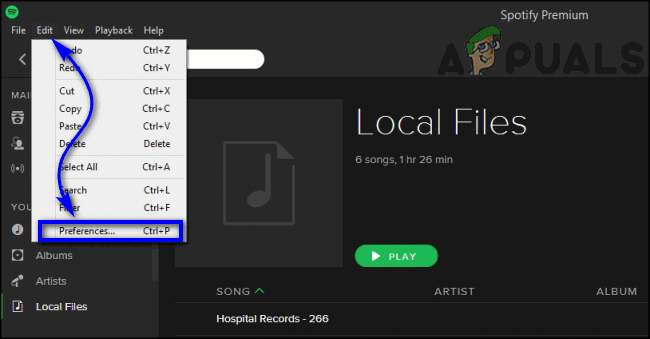
- கீழே உருட்டவும் மற்றும் கண்டுபிடிக்கவும் உள்ளூர் கோப்புகள் பிரிவு.
- என்பதைக் கிளிக் செய்க மூலத்தைச் சேர்… பொத்தானை.
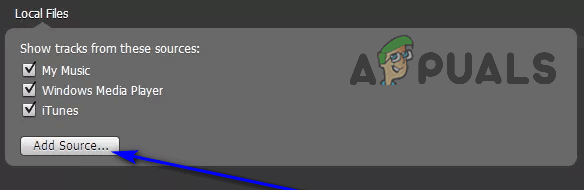
- மேல்தோன்றும் உரையாடலில், உங்கள் கணினியில் உள்ள கோப்பகத்திற்கு செல்லவும், நீங்கள் விரும்பும் கோப்புறையை Spotify கிளையன்ட் வழக்கமாக இசைக் கோப்புகளைத் தேடத் தொடங்க வேண்டும். கோப்புறைகளின் பட்டியலில் நீங்கள் சேர்க்க விரும்பும் கோப்புறையைப் பார்த்தவுடன், இசைக் கோப்புகளுக்கான ஸ்பாட்ஃபை ஸ்கேன், அதைத் தேர்ந்தெடுத்து அதைக் கிளிக் செய்து சொடுக்கவும் சரி .
நீங்கள் அவ்வாறு செய்தவுடன், நீங்கள் தேர்ந்தெடுத்த கோப்புறை Spotify கிளையண்டின் கோப்புறைகளின் பட்டியலில் சேர்க்கப்பட்டுள்ளதைக் காண்பீர்கள் - உங்கள் கணினியில் இருக்கும் மற்றும் புதிதாக சேர்க்கப்பட்ட இசைக் கோப்புகளைத் தேடும்போது கிளையண்ட் இப்போது இந்த கோப்புறையையும் ஸ்கேன் செய்யும். இந்த பட்டியலில் இன்னொரு கோப்புறையை சேர்க்க விரும்பினால், மீண்டும் செய்யவும் படிகள் 5 மற்றும் 6 மேலே பட்டியலிடப்பட்ட மற்றும் விவரிக்கப்பட்டுள்ள வழிமுறைகளிலிருந்து, இந்த பட்டியலில் நீங்கள் சேர்க்க விரும்பும் அனைத்து கோப்புறைகளையும் சேர்க்கும் வரை இந்த படிகளை மீண்டும் செய்யவும்.
கோப்புறைகளை நீக்குவது நீங்கள் நீண்ட காலமாக ஸ்கேன் செய்ய விரும்பவில்லை
உங்கள் கணினியில் உள்ள இசைக் கோப்புகளுக்காக இந்த பட்டியலில் ஒன்று அல்லது அதற்கு மேற்பட்ட கோப்புறைகளை ஸ்கேன் செய்ய நீங்கள் இனி விரும்பாத நேரம் வந்தால், பயப்பட வேண்டாம் - இந்த பட்டியலிலிருந்து கோப்புறைகளை அகற்றுவது பின்வரும் படிகளைச் செய்வதற்கான எளிய விஷயம்:
- Spotify டெஸ்க்டாப் கிளையண்டைத் தொடங்கவும்.
- கிளையன்ட் தொடங்கியதும் உங்கள் Spotify கணக்கில் உள்நுழைக.
- நீங்கள் விண்டோஸ் கணினியைப் பயன்படுத்துகிறீர்கள் என்றால், கிளிக் செய்க தொகு > விருப்பத்தேர்வுகள் மெனு பட்டியில். நீங்கள் MacOS இல் இயங்கும் சாதனத்தைப் பயன்படுத்துகிறீர்கள் என்றால், நீங்கள் கிளிக் செய்ய வேண்டும் ஐடியூன்ஸ் > விருப்பத்தேர்வுகள் > மேம்படுத்தபட்ட , தேர்ந்தெடுக்கவும் Spotify மற்றும் இயக்கு தி ஐடியூன்ஸ் நூலகம் எக்ஸ்எம்எல்லை பிற பயன்பாடுகளுடன் பகிரவும் விருப்பம்.
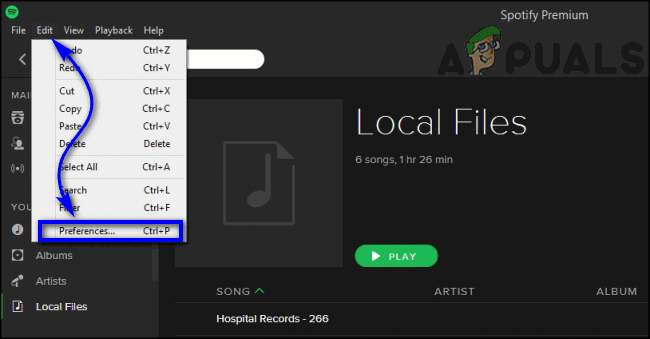
- கீழே உருட்டவும் மற்றும் கண்டுபிடிக்கவும் உள்ளூர் கோப்புகள் பிரிவு.
- கீழ் நீங்கள் காணும் கோப்புறைகளின் பட்டியலில் உள்ளூர் கோப்புகள் பிரிவு, இசை கோப்புகளை ஸ்கேன் செய்ய நீங்கள் இனி விரும்பாத எந்த மற்றும் அனைத்து கோப்புறைகளுக்கும் அருகிலுள்ள தேர்வுப்பெட்டிகளை தேர்வு செய்யாதீர்கள்.
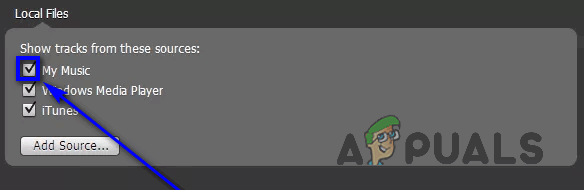
பட்டியலில் உள்ள புண்படுத்தும் கோப்புறைகளுக்கு அருகிலுள்ள தேர்வுப்பெட்டிகளை நீங்கள் தேர்வுசெய்யும்போது, அவை பட்டியலிலிருந்து மறைந்துவிடும் என்பதை நீங்கள் காண்பீர்கள்.
4 நிமிடங்கள் படித்தேன்